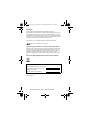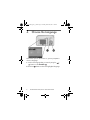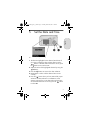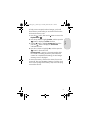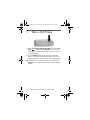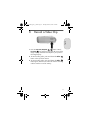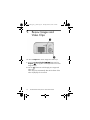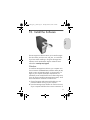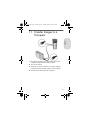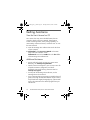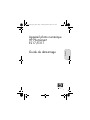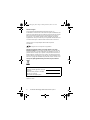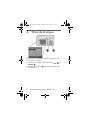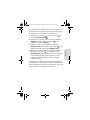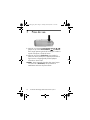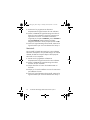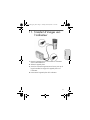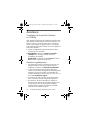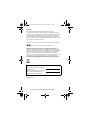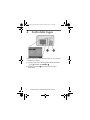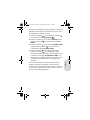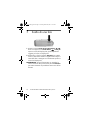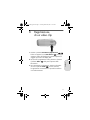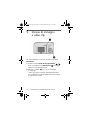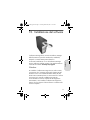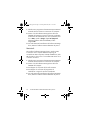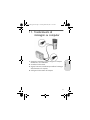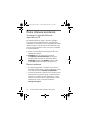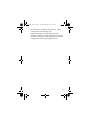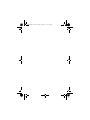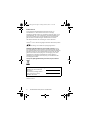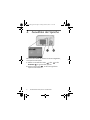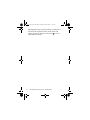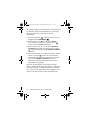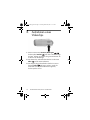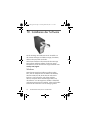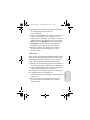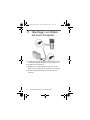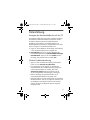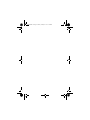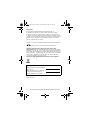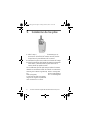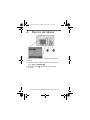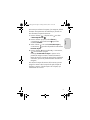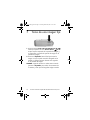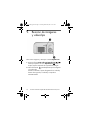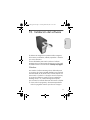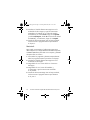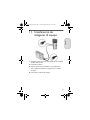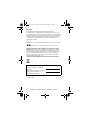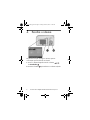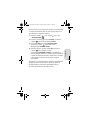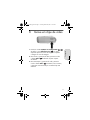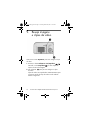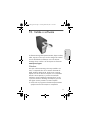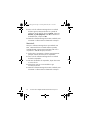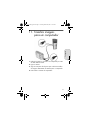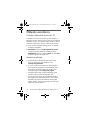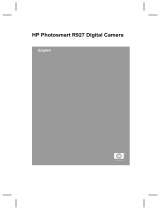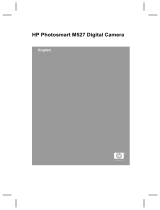Compaq PhotoSmart E217 Manual do proprietário
- Tipo
- Manual do proprietário
A página está carregando...
A página está carregando...
A página está carregando...
A página está carregando...
A página está carregando...
A página está carregando...
A página está carregando...
A página está carregando...
A página está carregando...
A página está carregando...
A página está carregando...
A página está carregando...
A página está carregando...
A página está carregando...
A página está carregando...
A página está carregando...
A página está carregando...
A página está carregando...
A página está carregando...
A página está carregando...
A página está carregando...
A página está carregando...
A página está carregando...
A página está carregando...
A página está carregando...
A página está carregando...
A página está carregando...
A página está carregando...
A página está carregando...
A página está carregando...
A página está carregando...
A página está carregando...

1
Italiano
HP Photosmart
E217/E317
Fotocamera digitale
Guida introduttiva
Lee_Jackie_QSG.fm Page 1 Tuesday, March 29, 2005 11:29 AM
A página está carregando...
A página está carregando...
A página está carregando...
A página está carregando...
A página está carregando...
A página está carregando...
A página está carregando...
A página está carregando...
A página está carregando...
A página está carregando...
A página está carregando...
A página está carregando...
A página está carregando...
A página está carregando...
A página está carregando...
A página está carregando...
A página está carregando...
A página está carregando...
A página está carregando...
A página está carregando...
A página está carregando...
A página está carregando...
A página está carregando...
A página está carregando...
A página está carregando...
A página está carregando...
A página está carregando...
A página está carregando...
A página está carregando...
A página está carregando...
A página está carregando...
A página está carregando...
A página está carregando...
A página está carregando...
A página está carregando...

1
Español
Cámara digital HP
Photosmart
E217/E317
Guía de comienzo rápido
Lee_Jackie_QSG.fm Page 1 Tuesday, March 29, 2005 10:57 AM
A página está carregando...
A página está carregando...
A página está carregando...
A página está carregando...
A página está carregando...
A página está carregando...
A página está carregando...
A página está carregando...
A página está carregando...
A página está carregando...
A página está carregando...
A página está carregando...
A página está carregando...
A página está carregando...
A página está carregando...

1
Português
HP Photosmart
E217/E317
Câmera digital
Guia de Início Rápido
Lee_Jackie_QSG.fm Page 1 Tuesday, March 29, 2005 11:44 AM

2
Guia de Início Rápido da HP Photosmart E217/E317
Avisos legais
© Copyright 2005 Hewlett-Packard Development Company, L.P.
As informações aqui contidas estão sujeitas a alterações sem aviso prévio.
As únicas garantias a produtos e serviços HP são as descritas nas declarações
de garantia expressa que acompanham cada produto e serviço. Nenhuma
informação aqui contida pode ser considerada como uma garantia adicional.
A HP se isenta de responsabilidade por erros técnicos ou editorais ou
omissões aqui contidas.
Windows
®
é uma marca registrada da Microsoft Corporation nos Estados Unidos.
O logotipo SD é uma marca comercial de seu proprietário.
Informações importantes sobre reciclagem para nossos clientes na União
Européia: Para preservar o meio-ambiente, este produto deve ser reciclado
após sua vida útil, conforme exigências legais. O símbolo abaixo indica
que este produto não pode ser descartado no lixo comum. Devolva-o para
o local de coleta autorizado mais próximo de você, para recuperação/
descarte adequados. Para obter mais informações sobre como devolver
e reciclar produtos HP em geral, visite:
www.hp.com/hpinfo/globalcitizenship/environment/recycle/index.html
Impresso na China
Para consultas futuras, insira as seguintes informações:
Número do modelo (na parte frontal
da câmera)
Número de série (número de dez dígitos
na parte inferior da câmera)
Data de compra da câmera
Lee_Jackie_QSG.fm Page 2 Tuesday, March 29, 2005 11:44 AM

3
Português
1. Prenda a alça
S Prenda a alça no respectivo suporte na lateral
da câmera, como mostrado.
Lee_Jackie_QSG.fm Page 3 Tuesday, March 29, 2005 11:44 AM

4
Guia de Início Rápido da HP Photosmart E217/E317
2. Instale as baterias
1. Abra a porta do cartão de memória/bateria na lateral
da câmera deslizando a porta em direção à parte frontal
da câmera.
2. Insira as baterias no compartimento, conforme indicado.
3. Feche a porta do cartão de memória/bateria empurrando
a porta para baixo e deslizando-a em direção à parte
traseira da câmera até ela travar.
Você pode esperar um desempenho semelhante aos seguintes,
de acordo com os diferentes tipos de baterias AA que
funcionam com a câmera:
Alcalina (baterias comuns) 80 a 130 fotos
Lítio 260 a 490 fotos
NiMH (recarregáveis)
Se você usar baterias NiMH (recarregáveis),
certifique-se de carregá-las completamente
antes de usá-las na câmera.
110 a 280 fotos
Lee_Jackie_QSG.fm Page 4 Tuesday, March 29, 2005 11:44 AM

5
Português
3. Ligue a câmera
S Para ligar a câmera, deslize a tampa da lente até ouvir
o clique, descobrindo a lente. A luz de alimentação/
memória na parte traseira da câmera fica verde.
O logotipo HP também é exibido no Visor da
imagem enquanto a câmera é ligada.
CUIDADO: Ao deslizar a tampa, mantenha os dedos
afastados da lente. Impressões digitais na lente
podem danificar a qualidade da imagem.
Lee_Jackie_QSG.fm Page 5 Tuesday, March 29, 2005 11:44 AM

6
Guia de Início Rápido da HP Photosmart E217/E317
4. Escolha o idioma
Na primeira vez que você liga a câmera, aparece
a solicitação para escolha de um idioma.
1. Procure o idioma desejado usando os botões
do Controlador .
2. Pressione o botão para selecionar o idioma realçado.
Lee_Jackie_QSG.fm Page 6 Tuesday, March 29, 2005 11:44 AM

7
Português
5. Ajuste a Data e a Hora
Você será solicitado a definir a data e a hora.
1. O primeiro item realçado é o formato de data e hora.
Se quiser alterar o formato de data e hora, use os
botões . Se o formato da data e hora estiver correto,
pressione o botão para ir para a data.
2. Ajuste o valor da seleção destacada usando
os botões .
3. Pressione os botões para passar às outras seleções.
4. Repita as etapas 2 e 3 até que a data e a hora estejam
corretamente definidas.
5. Pressione o botão após inserir os valores adequados
para data e hora. Uma tela de confirmação será exibida,
perguntando se a data e hora corretas foram definidas.
Se a data e a hora estiverem corretas, pressione
o botão para selecionar Sim.
Lee_Jackie_QSG.fm Page 7 Tuesday, March 29, 2005 11:44 AM

8
Guia de Início Rápido da HP Photosmart E217/E317
6. Instale e formate um
cartão de memória
(opcional)
A câmera contém memória interna, o que permite armazenar
imagens e clipes de vídeo. Porém, você também pode usar
um cartão de memória (comprado separadamente) para
armazenar imagens e clipes de vídeo.
1. Desligue a câmera e abra a porta do cartão de memória/
bateria, na lateral da câmera.
2. Insira o cartão de memória no slot pequeno, começando
com o lado do cartão com entalhe, como indicado.
Verifique se o cartão de memória está fixo no lugar.
3. Feche a porta do cartão de memória/bateria da câmera.
Lee_Jackie_QSG.fm Page 8 Tuesday, March 29, 2005 11:44 AM

9
Português
Para evitar danos aos cartões e às imagens, sempre formate
os cartões de memória antes de usá-los pela primeira vez.
Para formatar o cartão de memória:
1. Pressione o botão e use o botão para ir até
o menu Reproduzir .
2. Pressione o botão para realçar Excluir e pressione
o botão para exibir o submenu Excluir.
3. Use o botão para realçar Formatar cartão
e pressione o botão para exibir a tela
de confirmação Formatar cartão.
4. Pressione o botão para realçar Sim e pressione
o botão para formatar o cartão.
A mensagem Formatando o cartão... será exibida no
Visor da imagem enquanto a câmera estiver formatando
o cartão de memória. Quando a câmera tiver concluído
a formatação, a tela Resumo do total de imagens
será exibida.
Para remover o cartão de memória da câmera, primeiramente
desligue a câmera. Depois abra a porta do cartão de
memória/bateria, pressione a extremidade superior
do cartão de memória e ele saltará do slot.
Lee_Jackie_QSG.fm Page 9 Tuesday, March 29, 2005 11:44 AM

10
Guia de Início Rápido da HP Photosmart E217/E317
7. Capture uma
imagem estática
1. Pressione o botão Exibição ao vivo/Reproduzir
até exibir o ícone Exibição ao vivo no canto
esquerdo superior do Visor da imagem e enquadre
a imagem no Visor da imagem.
2. Pressione completamente o botão Obturador para
tirar a foto. A câmera emite um bipe após tirar a foto.
A imagem aparece por alguns segundos no Visor
da imagem.
DICA: Segure a câmera com ambas as mãos ao pressionar
o botão Obturador para reduzir o movimento da câmera
e evitar fotos tremidas.
Lee_Jackie_QSG.fm Page 10 Tuesday, March 29, 2005 11:44 AM

11
Português
8. Grave um clipe de vídeo
1. Pressione o botão Exibição ao vivo/Reproduzir
até exibir o ícone Exibição ao vivo no canto
esquerdo superior do Visor da imagem e enquadre
a imagem no Visor da imagem.
2. Para iniciar a gravação de vídeo, pressione e solte
obotão Vídeo localizado na parte superior
da câmera.
3. Para interromper a gravação do vídeo, pressione
e solte o botão Vídeo novamente; caso contrário,
a gravação continuará até que a câmera fique sem
memória.
Lee_Jackie_QSG.fm Page 11 Tuesday, March 29, 2005 11:44 AM

12
Guia de Início Rápido da HP Photosmart E217/E317
9. Reveja imagens
e clipes de vídeo
Você usará o modo Reproduzir para rever imagens e clipe
de vídeo.
1. Pressione o botão Exibição ao vivo/Reproduzir
até exibir o ícone Reproduzir no canto esquerdo
superior do Visor da imagem.
2. Use os botões para percorrer imagens e clipes
de vídeo.
Clipes de vídeo são reproduzidos automaticamente após
o primeiro quadro do clipe de vídeo ter sido exibido
durante 2 segundos.
Lee_Jackie_QSG.fm Page 12 Tuesday, March 29, 2005 11:44 AM

13
Português
10. Instale o software
O software HP Image Zone permite transferir, depois visualizar,
editar, imprimir e enviar por e-mail as imagens da câmera.
Se tiver dificuldade na instalação ou uso do software
HP Image Zone, consulte o site de Suporte ao Cliente HP:
www.hp.com/support.
Windows
Para que o software HP Image Zone seja instalado com
êxito, o computador deve ter um mínimo de 64 MB de
RAM, Windows 2000, XP, 98, 98 SE ou Me e Internet
Explorer 5.5 Service Pack 2 ou superior. Se o computador
atender a esses requisitos, o processo de instalação
instalará a versão completa do HP Image Zone; se não,
o processo instalará o HP Image Zone Express, que não
tem alguns recursos presentes na versão completa.
1. Feche todos os programas e desative temporariamente
qualquer antivírus em execução no computador.
Lee_Jackie_QSG.fm Page 13 Tuesday, March 29, 2005 11:44 AM

14
Guia de Início Rápido da HP Photosmart E217/E317
2. Insira o CD do software HP Image Zone na unidade
de CD e siga as instruções da tela. Se a janela de
instalação não for exibida, clique em Iniciar, clique em
Executar, digite D:\Setup.exe, onde D
é a letra da sua
unidade de CD, e clique em OK.
3. Quando o software HP Image Zone estiver instalado, ative
novamente o software antivírus desativado na Etapa 1.
Macintosh
Para que o software HP Image Zone seja instalado com
êxito, o Macintosh deve ter entrada USB incorporada,
128 MB de RAM, sistema operacional Mac OSX v10.2
ou posterior e 250 MB de espaço em disco.
1. Feche todos os programas e desative temporariamente
qualquer antivírus em execução no computador.
2. Insira o CD do software HP Image Zone na unidade
de CD do computador.
3. Na área de trabalho do computador, clique duas vezes
no ícone do CD.
4. Clique duas vezes no ícone instalador e siga
as instruções da tela.
5. Quando o software HP Image Zone estiver instalado, ative
novamente o software antivírus desativado na Etapa 1.
Lee_Jackie_QSG.fm Page 14 Tuesday, March 29, 2005 11:44 AM

15
Português
11. Transfira imagens
para um computador
1. Desligue a câmera e conecte-a ao computador por meio
do cabo USB fornecido.
2. Ligue a câmera.
3. Siga as instruções da tela para que o software transfira
as imagens diretamente da câmera para o computador.
4. Desconecte a câmera do computador.
Lee_Jackie_QSG.fm Page 15 Tuesday, March 29, 2005 11:44 AM

16
Guia de Início Rápido da HP Photosmart E217/E317
Obtendo assistência
Consulte o Manual do usuário no CD
A câmera tem vários recursos úteis que são descritos no
Manual do usuário. Esses recursos incluem cinco modos de
fotografia, recursos de impressão direta, ajuda na câmera,
acessórios e muito mais. Para ver o Manual do Usuário:
1. Insira o CD do software HP Image Zone na unidade
de CD do computador.
2. No Windows: Clique em Exibir o Manual do usuário
na página principal da tela de instalação do CD.
No Macintosh: Procure o arquivo leiame na pasta docs
do CD do software HP Image Zone.
Assistência adicional
• Para obter dicas e ferramentas para ajudar você
a usar a câmera com mais eficiência, visite
www.hp.com/photosmart.
• O serviço e suporte HP online é sua fonte completa
para assistência, diagnóstico e downloads de drivers
de produtos. Receba assistência de primeira linha,
em tempo integral, em www.hp.com/support.
• Para obter ajuda sobre o software HP Image Zone,
consulte o manual online do HP Image Zone.
• Para ter uma experiência de aprendizado interativo
(em inglês) que o guiará pelos recursos mais usados
da câmera e fornecerá dicas básicas de fotografia
digital, instale e execute o programa Interactive User's
Guide pelo CD do software.
Lee_Jackie_QSG.fm Page 16 Tuesday, March 29, 2005 11:44 AM
-
 1
1
-
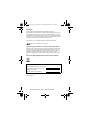 2
2
-
 3
3
-
 4
4
-
 5
5
-
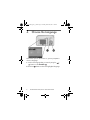 6
6
-
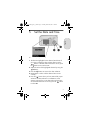 7
7
-
 8
8
-
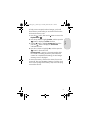 9
9
-
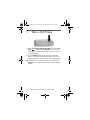 10
10
-
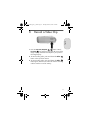 11
11
-
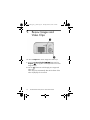 12
12
-
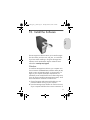 13
13
-
 14
14
-
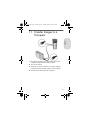 15
15
-
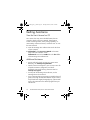 16
16
-
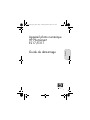 17
17
-
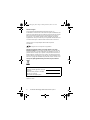 18
18
-
 19
19
-
 20
20
-
 21
21
-
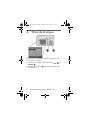 22
22
-
 23
23
-
 24
24
-
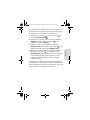 25
25
-
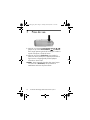 26
26
-
 27
27
-
 28
28
-
 29
29
-
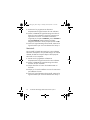 30
30
-
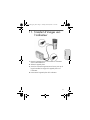 31
31
-
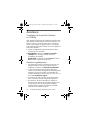 32
32
-
 33
33
-
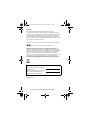 34
34
-
 35
35
-
 36
36
-
 37
37
-
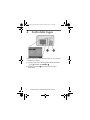 38
38
-
 39
39
-
 40
40
-
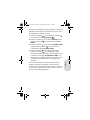 41
41
-
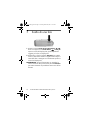 42
42
-
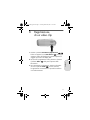 43
43
-
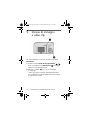 44
44
-
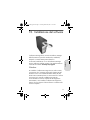 45
45
-
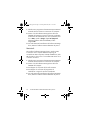 46
46
-
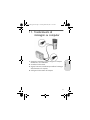 47
47
-
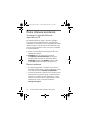 48
48
-
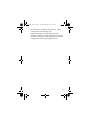 49
49
-
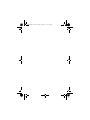 50
50
-
 51
51
-
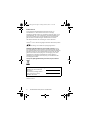 52
52
-
 53
53
-
 54
54
-
 55
55
-
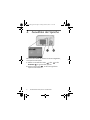 56
56
-
 57
57
-
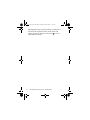 58
58
-
 59
59
-
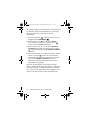 60
60
-
 61
61
-
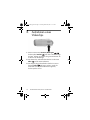 62
62
-
 63
63
-
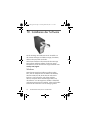 64
64
-
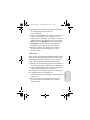 65
65
-
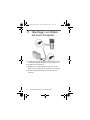 66
66
-
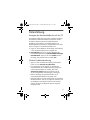 67
67
-
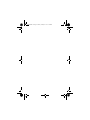 68
68
-
 69
69
-
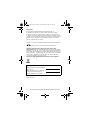 70
70
-
 71
71
-
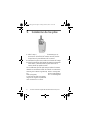 72
72
-
 73
73
-
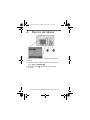 74
74
-
 75
75
-
 76
76
-
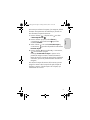 77
77
-
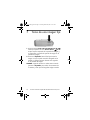 78
78
-
 79
79
-
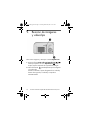 80
80
-
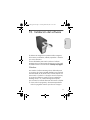 81
81
-
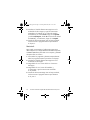 82
82
-
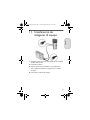 83
83
-
 84
84
-
 85
85
-
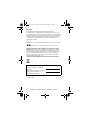 86
86
-
 87
87
-
 88
88
-
 89
89
-
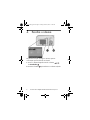 90
90
-
 91
91
-
 92
92
-
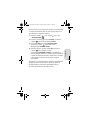 93
93
-
 94
94
-
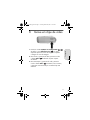 95
95
-
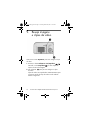 96
96
-
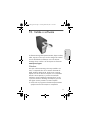 97
97
-
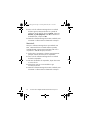 98
98
-
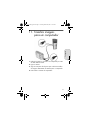 99
99
-
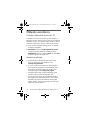 100
100
Compaq PhotoSmart E217 Manual do proprietário
- Tipo
- Manual do proprietário
em outras línguas
Artigos relacionados
Outros documentos
-
Canon PowerShot D20 Manual do usuário
-
aqprox! APPCRSIM Manual do usuário
-
Approx APPCRSIM Manual do usuário
-
HP PhotoSmart R827 Guia de usuario
-
Mode d'Emploi PhotoSmart R827 Manual do usuário
-
Mode d'Emploi R725 Guia rápido
-
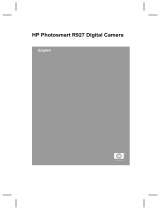 Mode d'Emploi PhotoSmart R927 Instruções de operação
Mode d'Emploi PhotoSmart R927 Instruções de operação
-
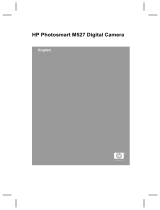 Mode d'Emploi PhotoSmart M527 Manual do proprietário
Mode d'Emploi PhotoSmart M527 Manual do proprietário
-
HP PhotoSmart M527 Guia de usuario
-
Mode d'Emploi PhotoSmart M425 Manual do proprietário